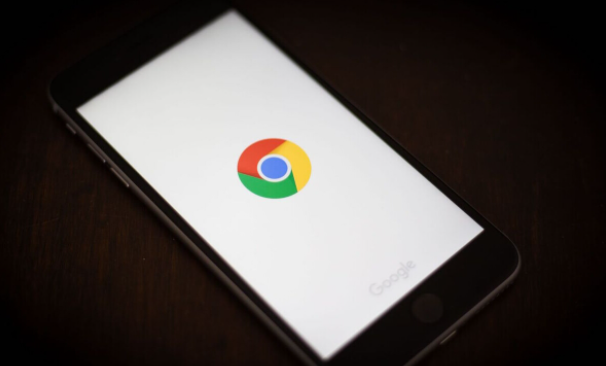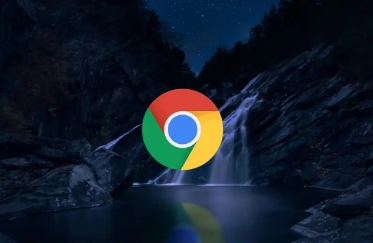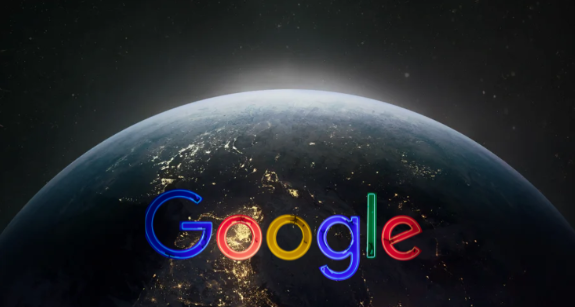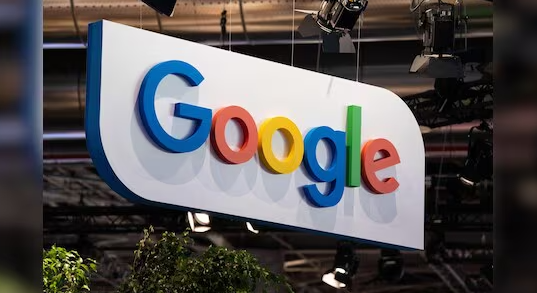当前位置:
首页 >
Chrome浏览器窗口边框变黑是插件问题吗
Chrome浏览器窗口边框变黑是插件问题吗
时间:2025年08月02日
来源: 谷歌浏览器官网
详情介绍
这种情况不一定是由插件引起的。多种因素都可能导致该现象发生,需要逐步排查才能确定具体原因。
当发现窗口出现异常黑边时,可先尝试禁用所有已安装的扩展程序。进入浏览器右上角三个点的菜单,选择“更多工具”中的“扩展程序”,逐个关闭正在运行的插件,观察黑边是否消失。若停止使用某个特定扩展后问题解决,则说明该插件与界面渲染存在冲突。此时建议更换同类轻量级替代方案或向开发者反馈兼容性问题。
系统兼容性设置也可能引发显示异常。右键点击桌面Chrome快捷方式选择属性,在兼容性选项卡中取消勾选“以兼容模式运行这个程序”。部分用户反馈将Windows系统的兼容模式从Win7调整为Win8后,异常边框随之消失。这通常是因为旧版兼容设置会改变浏览器的默认渲染引擎行为。
某些版本的Chrome自身更新也会引入视觉Bug。例如早期83版本曾普遍出现表单控件获得焦点时自动添加黑色边框的现象。这类情况可通过修改CSS样式表强制去除轮廓线,具体操作是在相关网页元素的样式规则中加入`outline:none;`代码段。对于不愿改动代码的用户,可以尝试升级到最新版本浏览器,因后续迭代往往已修复此类已知缺陷。
硬件加速功能的开启状态同样会影响界面表现。进入设置页面的高级选项,关闭“可用时使用硬件加速”开关,重启浏览器后检查视觉效果变化。此方法尤其适用于显卡驱动存在兼容性问题的场景,通过软件层面绕过GPU渲染流程可暂时规避显示异常。
如果上述方法均无效,最后手段是重置浏览器到初始状态。通过设置菜单中的“高级→重置并清理”功能,将恢复默认配置的同时保留书签等关键数据。该操作会清除所有自定义设置,包括可能造成干扰的主题皮肤和实验性功能标志位。
通过系统性地排除插件干扰、调整系统兼容性、更新浏览器版本、控制硬件加速以及最终重置配置,绝大多数窗口边框变黑问题都能得到有效解决。每个步骤都基于Chrome提供的标准化接口实现,用户可根据实际需求灵活组合实施方案。
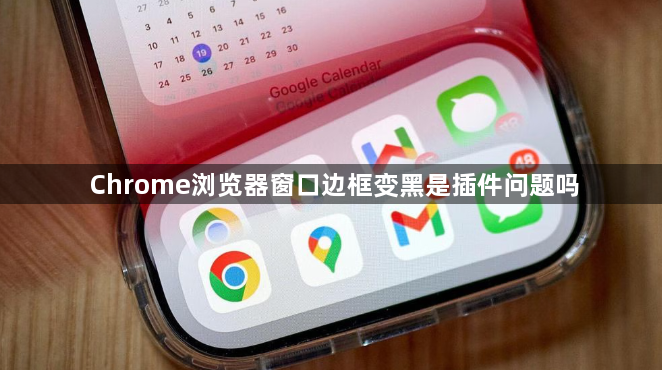
这种情况不一定是由插件引起的。多种因素都可能导致该现象发生,需要逐步排查才能确定具体原因。
当发现窗口出现异常黑边时,可先尝试禁用所有已安装的扩展程序。进入浏览器右上角三个点的菜单,选择“更多工具”中的“扩展程序”,逐个关闭正在运行的插件,观察黑边是否消失。若停止使用某个特定扩展后问题解决,则说明该插件与界面渲染存在冲突。此时建议更换同类轻量级替代方案或向开发者反馈兼容性问题。
系统兼容性设置也可能引发显示异常。右键点击桌面Chrome快捷方式选择属性,在兼容性选项卡中取消勾选“以兼容模式运行这个程序”。部分用户反馈将Windows系统的兼容模式从Win7调整为Win8后,异常边框随之消失。这通常是因为旧版兼容设置会改变浏览器的默认渲染引擎行为。
某些版本的Chrome自身更新也会引入视觉Bug。例如早期83版本曾普遍出现表单控件获得焦点时自动添加黑色边框的现象。这类情况可通过修改CSS样式表强制去除轮廓线,具体操作是在相关网页元素的样式规则中加入`outline:none;`代码段。对于不愿改动代码的用户,可以尝试升级到最新版本浏览器,因后续迭代往往已修复此类已知缺陷。
硬件加速功能的开启状态同样会影响界面表现。进入设置页面的高级选项,关闭“可用时使用硬件加速”开关,重启浏览器后检查视觉效果变化。此方法尤其适用于显卡驱动存在兼容性问题的场景,通过软件层面绕过GPU渲染流程可暂时规避显示异常。
如果上述方法均无效,最后手段是重置浏览器到初始状态。通过设置菜单中的“高级→重置并清理”功能,将恢复默认配置的同时保留书签等关键数据。该操作会清除所有自定义设置,包括可能造成干扰的主题皮肤和实验性功能标志位。
通过系统性地排除插件干扰、调整系统兼容性、更新浏览器版本、控制硬件加速以及最终重置配置,绝大多数窗口边框变黑问题都能得到有效解决。每个步骤都基于Chrome提供的标准化接口实现,用户可根据实际需求灵活组合实施方案。